
Как перенести фотографии с iPhone на HONOR с помощью компьютера и без него

Если вы недавно перешли с iPhone на HONOR , одним из первых дел, которое вам наверняка захочется сделать, станет перенос фотографий. Ведь фотографии хранят ваши воспоминания, и вы не хотите потерять их только из-за перехода на другую операционную систему. Однако перенос фотографий между iOS и Android может быть довольно сложным, поскольку они используют разные системы управления файлами.
В этом руководстве мы покажем вам, как перенести фотографии с iPhone на HONOR с помощью компьютера или без него. Независимо от того, предпочитаете ли вы быструю передачу в один клик или беспроводное решение, вы найдёте способ, который идеально вам подходит.
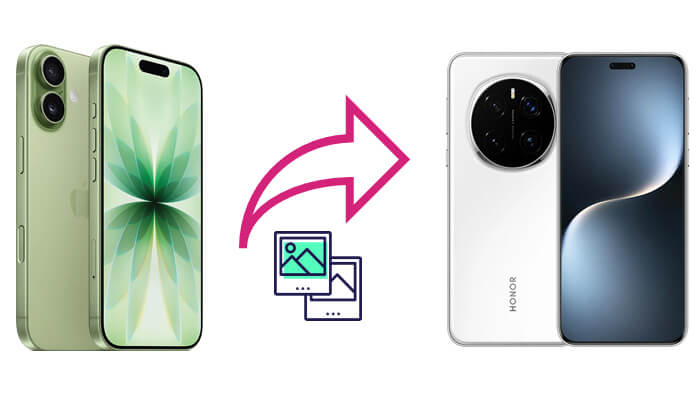
Использование компьютера зачастую является самым надёжным и эффективным способом переноса больших объёмов фотографий. Он обеспечивает более высокую скорость, лучшую стабильность и помогает сохранить исходное качество изображений. Ниже вы узнаете о двух практичных способах переноса фотографий с iPhone на HONOR с помощью ПК или Mac .
Если вы ищете самый простой и безопасный способ перенести все свои фотографии одновременно, Coolmuster Mobile Transfer — ваш лучший выбор. Этот профессиональный инструмент для переноса данных позволяет напрямую переносить файлы между iPhone и HONOR ( Android ) всего одним щелчком мыши. Помимо фотографий, он также может переносить контакты, сообщения, музыку, видео и многое другое.
Чем может помочь вам Coolmuster Mobile Transfer ?
Как перенести фотографии с iPhone на HONOR в один клик? Выполните следующие действия:
01. Скачайте и установите Coolmuster Mobile Transfer на компьютер. Подключите iPhone и HONOR к компьютеру с помощью USB-кабелей.
02 Запустите программу и убедитесь, что iPhone отображается как устройство-источник, а HONOR — как устройство-получатель. При необходимости нажмите «Перевернуть».

03. Установите флажок «Фото» и нажмите «Начать копирование», чтобы начать перенос. Дождитесь завершения процесса; все ваши фотографии с iPhone автоматически появятся на вашем телефоне HONOR.

Видеогид
Если вы предпочитаете не устанавливать стороннее ПО, вы можете вручную скопировать фотографии с iPhone и импортировать их на HONOR с помощью компьютера. Хотя этот метод немного сложнее, он всё же позволяет перенести файлы.
Прежде чем начать, убедитесь, что у вас есть два кабеля для передачи данных: один для подключения iPhone, а другой — для подключения HONOR.
Вот как вручную скопировать фотографии с iPhone на HONOR через USB:
Шаг 1. Подключите iPhone к компьютеру с помощью USB-кабеля. При появлении запроса нажмите «Доверять этому компьютеру» на iPhone.
Шаг 2. Откройте «Этот компьютер» (в Windows ) или Finder (на Mac ) и выберите свой iPhone в разделе «Устройства».
Шаг 3. Перейдите в папку «DCIM», чтобы просмотреть свои фотографии.

Шаг 4. Скопируйте нужные фотографии и вставьте их в новую папку на вашем компьютере.
Шаг 5. Отключите iPhone, затем подключите телефон HONOR к компьютеру.
Шаг 6. Откройте папку хранения HONOR и вставьте скопированные фотографии в нужный каталог.
Если у вас нет компьютера под рукой, не волнуйтесь. Вы всё равно можете перенести фотографии с iPhone на HONOR по беспроводной связи. Ниже представлены три распространённых способа.
Google Drive — отличное решение для тех, кто предпочитает облачный перенос данных. Он работает как на iOS , так и на Android , что делает его идеальным выбором для переноса фотографий с iPhone на HONOR без проводов. Однако объём бесплатного облачного хранилища ограничен — всего 15 ГБ, а скорость загрузки/скачивания зависит от вашего интернет-соединения.
Чтобы перенести фотографии с iPhone на HONOR через Google Диск, выполните следующие действия:
Шаг 1. Установите и откройте Google Drive на своем iPhone, затем войдите в свою учетную запись Google.
Шаг 2. Нажмите значок «+» → «Загрузить» → «Фото и видео».

Шаг 3. Выберите фотографии, которые вы хотите перенести, и загрузите их.
Шаг 4. На телефоне HONOR откройте Google Drive с той же учетной записью.
Шаг 5. Загрузите загруженные фотографии в галерею вашего HONOR.
Если вы хотите создать резервную копию своего iPhone на Google Диске, вы можете прочитать это пошаговое руководство.
Как создать резервную копию iPhone на Google Диске вместо iCloud: 3 способаSend Anywhere — ещё один отличный способ передачи фотографий напрямую между iPhone и HONOR. Технология Wi-Fi Direct позволяет быстро отправлять большие файлы без использования облачных сервисов или кабелей.
Вот как использовать Send Anywhere для переноса фотографий с iPhone на HONOR:
Шаг 1. Установите Send Anywhere на ваш iPhone и телефон HONOR.
Шаг 2. Откройте приложение на iPhone и нажмите кнопку «Отправить».
Шаг 3. Затем просмотрите свой альбом в приложении и нажмите на каждую фотографию, которую хотите перенести.
Шаг 4. Нажмите «Отправить», и вы получите 6-значный ключ или QR-код.
Шаг 5. На устройстве HONOR откройте приложение Send Anywhere и выберите «Получить». Введите код или отсканируйте QR-код.
Шаг 6. Дождитесь завершения передачи; ваши фотографии появятся в галерее вашего HONOR.

Если вам нужно отправить всего несколько фотографий, проще всего воспользоваться электронной почтой. Большинство почтовых приложений позволяют прикреплять несколько фотографий и отправлять их прямо на устройство HONOR.
Выполните следующие шаги:
Шаг 1. Откройте приложение «Почта» или Gmail на вашем iPhone.
Шаг 2. Составьте новое электронное письмо и прикрепите к нему фотографии, которые вы хотите перенести.
Шаг 3. Отправьте электронное письмо на адрес, к которому у вас есть доступ с вашего телефона HONOR.
Шаг 4. Откройте электронное письмо на вашем HONOR, загрузите вложения и сохраните их в своей галерее.

Перенос фотографий с iPhone на HONOR не обязательно должен быть сложным. Независимо от того, предпочитаете ли вы использовать компьютер или беспроводное соединение, перечисленные выше варианты обеспечат безопасную и эффективную передачу всех ваших фотографий.
Пользователям, которым нужно самое быстрое, безопасное и комплексное решение, мы настоятельно рекомендуем Coolmuster Mobile Transfer . Это универсальный инструмент, который поможет вам переносить фотографии, видео, контакты, сообщения и многое другое между iOS и Android всего одним кликом без потери данных.
Благодаря этим проверенным методам вы теперь можете уверенно перейти с iPhone на HONOR и забрать все свои воспоминания с собой.
Статьи по теме:
Обзор клона устройства HONOR | Основные характеристики, плюсы, минусы и альтернативы
[Решено] Как передать файлы с iPhone на Android через Bluetooth?
Как перенести музыку с iPhone на HONOR: полное руководство
Как выполнить резервное копирование и восстановление HONOR: 4 эффективных способа

 Перевод с телефона на телефон
Перевод с телефона на телефон
 Как перенести фотографии с iPhone на HONOR с помощью компьютера и без него
Как перенести фотографии с iPhone на HONOR с помощью компьютера и без него





